第2部分。Tansee iPhone Transfer SMS 替代方案: Coolmuster iOS Assistant
Tansee iPhone Transfer SMS是一個簡單的桌面應用程式, iOS 使用者將簡訊從iPhone備份到計算機。您可以檢查以下優點和缺點:
優點:
*使用視頻和圖片等附件將短信從iPhone傳輸到計算機。
*直接從iPhone / iPad / iPod檢索已刪除的消息,或通過將iTunes備份檔提取到 Windows 計算機。
* 支援將短信匯出為可列印格式,例如“.ants”和“.mht”。
* 支援 iPhone、iPad 和 iPod touch 設備。
您可以從此處下載Tansee iPhone Transfer SMS應用程式 >>。
缺點:
* 支援的短信匯出格式,如“.ant”和“.mht”並不常用。因此,導出后,使用者可能仍然無法查看消息。
* 匯出的簡訊無法與圖片集成在一起,但可以匯出到計算機上的不同資料夾。因此,不方便檢查原始內容。
* 此程式僅支援簡訊,但不支援聯繫人、音樂、照片、視頻、應用程式、日曆等。它不夠全面,無法滿足所有需求。
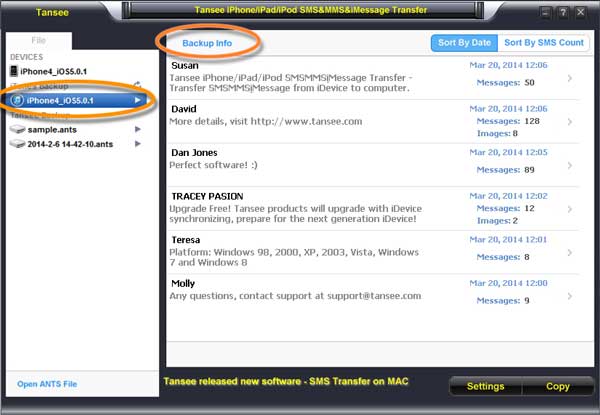
如果您想要一個更全面、更有用的應用程式來管理您的 iPhone 消息和其他媒體檔,您可能會對最好的 Tansee iPhone Transfer SMS 替代品感興趣 - Coolmuster iOS Assistant.它是一個多合一的iPhone數據管理器,不僅可以匯出HTML格式的簡訊,還可以傳輸或導入聯繫人,簡訊,日曆,歌曲,視頻,電視節目,圖片,應用程式,書籍等。
Смотритетакже: 如何修復iPhone不發送iMessages /短信?
如上所述,如果您想找到一個全面的工具將不同的內容從iPhone傳輸到計算機,例如SMS和其他媒體檔,則最好選擇Tansee iPhone傳輸SMS替代品 - Coolmuster iOS Assistant。它可以協助您管理所有具有所有最新作業系統(作業系統)的所有代 iOS 裝置上的所有類型的iOS檔:Windows 和 Mac。現在,讓我們看一下Coolmuster iOS Assistant的主要功能,如下所示。
Coolmuster iOS Assistant的主要特點:
* 支援不同和常見的匯出簡訊格式,包括 HTML、文字、CSV、DB。聯繫人也可以匯出為不同的格式,如HTML,文本,CSV,DB。
*支援在從iDevice導出到計算機之前預覽和選擇一條或多條短信,短信或iMessage。
*輕鬆將數據從iPhone / iPad / iPod匯出或備份到有或沒有iTunes的計算機。
* 所有類型的檔都可以傳輸而不會造成品質損失 iOS 包括聯繫人、簡訊、便箋、日曆、書籤、音樂、視頻、電影、電視節目、照片、音調、語音備忘錄、提醒、書籍、應用程式等。
* 不受任何限制地自由傳輸或導入內容從計算機傳輸或導入到 iOS 設備,包括聯繫人、日曆、書籤等。
* 所有型號的 iOS 設備都可以很好地使用此程式,包括 iPhone 14/13/12/11/X/8 Plus/8/7 Plus/7/6s Plus/6s/6 Plus/6/5S / SE、iPad Pro、新 iPad、iPad Air、iPad 2、iPad mini、iPod touch 等。
* 支援所有電腦作業系統,包括 Windows 11/10/8/7/Vista/XP 和 Mac OS X 10.7 或更高版本。
以下是Windows版和Mac版的Coolmuster iOS Assistant免費試用版,請下載到您的計算機上以管理您的設備。
使用者指南:使用Tansee iPhone將SMS從iPhone傳輸到計算機iPhone傳輸簡訊相關應用步驟 1。啟動 Coolmuster iOS Assistant 並將iPhone連接到PC
在計算機上下載正確版本的程式後,只需運行它並將iPhone與USB連接到計算機即可。要成功檢測您的iPhone,請在計算機上 安裝最新的iTunes 。
第2步。將簡訊從iPhone傳輸到計算機
然後,請按下左側面板上的「消息」選項卡以載入所有簡訊並將其顯示在介面上。然後,請選擇要備份到計算機的一條或多條iPhone消息,然後點擊「匯出」按鈕並選擇所需的格式以將它們一次保存在計算機上。

Смотритетакже: 如何使用/不使用iTunes備份iPad
除了Tansee iPhone Transfer簡訊和 Coolmuster iOS Assistant,您還可以使用iTunes或iCloud備份iPhone簡訊。但是,iCloud或iTunes將在備份文件中備份iPhone中的所有檔,而不僅僅是iPhone消息。此外,除非您使用備份文件恢復iPhone,否則您將不會查看這些消息。恢復iPhone將替換或重寫設備上的現有檔。
使用iTunes備份iPhone消息:
- 使用USB線將iPhone連接到計算機並啟動iTunes。
- 按兩下iTunes窗口頂部的「查看」 按鈕,然後選擇「顯示側邊欄」。。然後,您可能會在「設備」部分下看到您的iPhone,請在此處點擊您的iPhone圖示。
- 然後按兩下「摘要」選項卡,然後轉到右側面板並按下「立即備份」選項。

使用iCloud備份iPhone簡訊:
- 解鎖 iPhone 並將 iPhone 連接到可用的 Wi-Fi 網路。
- 然後在iPhone上切換到“設置”>“存儲和備份”。當您看到消息“與iTunes同步時,您的iPhone將不再自動備份到您的計算機”,請點擊“確定”選項。
- 然後轉到“設置”>“iCloud”並啟用“iCloud Backup”和“立即備份”以開始創建包含所需消息的iCloud備份。

本文將向您展示最好的Tansee iPhone傳輸SMS替代方案 - Coolmuster iOS Assistant,並提供有關如何將消息從iPhone傳輸到計算機進行備份的分步指南。此外,我們還介紹了有關iCloud和iTunes的使用者指南。如果您有任何問題,請在下面的評論部分告訴我們。
相關文章:





